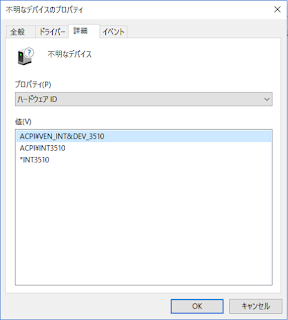ASUS製マザーボード「ROG CROSSHAIR VI HERO」ユーザー様に重要なお知らせ
https://twitter.com/ASUSROGJP/status/842299593752694784
2017年3月17日金曜日
2017年3月9日木曜日
INT3510 不明なドライバ
ハードウェアIDを確認すると、下記のドライバが
あります。
ACPI\VEN_INT&DEV_3510
ACPI\INT3510
*INT3510
Intel® Turbo Boost Max Technology 3.0 ドライバの
インストールが必要となります。 i7-59xx はいりません。
Intel® Core™ i7-69xx/68xx processor family for socket LGA 2011-v3 (single
socket only
https://downloadcenter.intel.com/download/25994/Intel-Turbo-Boost-Max-Technology-3-0
あります。
ACPI\VEN_INT&DEV_3510
ACPI\INT3510
*INT3510
Intel® Turbo Boost Max Technology 3.0 ドライバの
インストールが必要となります。 i7-59xx はいりません。
Intel® Core™ i7-69xx/68xx processor family for socket LGA 2011-v3 (single
socket only
https://downloadcenter.intel.com/download/25994/Intel-Turbo-Boost-Max-Technology-3-0
2017年3月1日水曜日
Wake-on-LAN BIOSの設定項目
Wake-on-LAN BIOSの設定項目
一般てきはBIOSの電源管理の項目の下にあります。
忘れそう所だった。
ASUS の例
Advanced → APM Configuration → Power On By PCI-E/PCI
一般てきはBIOSの電源管理の項目の下にあります。
忘れそう所だった。
ASUS の例
Advanced → APM Configuration → Power On By PCI-E/PCI
2017年1月25日水曜日
NVMe Windows 7用ドライバ
NVMe ドライバを追加して、Windows7 をインストールUSB
メディアを作成できるようです。
GIGABYTE Windows USB Installation Tool ツールを利用して、
NVMe用Windows ドライバの追加ができます。
Windows6.1-KB2990941-v3-x64
https://support.microsoft.com/en-us/kb/2990941
Windows6.1-KB3087873-v2-x64
https://support.microsoft.com/en-us/kb/3087873
Windows7をインストールしてみましたが、一応成功しました。
性能はわからない
メディアを作成できるようです。
GIGABYTE Windows USB Installation Tool ツールを利用して、
NVMe用Windows ドライバの追加ができます。
Windows6.1-KB2990941-v3-x64
https://support.microsoft.com/en-us/kb/2990941
Windows6.1-KB3087873-v2-x64
https://support.microsoft.com/en-us/kb/3087873
Windows7をインストールしてみましたが、一応成功しました。
性能はわからない
2017年1月19日木曜日
Windows10 自動更新を無効にする
Windows10 自動更新を無効にする方法。
Windows10のリビジョンによって、操作画面が少々変わりますが
1. Windowsの設定を開く 「更新とセキュリティ」を開きます。
2. 開いた画面で「詳細オプション」を開きます。
3. 更に開いた画面で 「更新プログラムの提供方法を選ぶ」を開く
4. 「更新プログラムの提供方法を選ぶ」画面で 無効の設定をします。
Windows10のリビジョンによって、操作画面が少々変わりますが
1. Windowsの設定を開く 「更新とセキュリティ」を開きます。
2. 開いた画面で「詳細オプション」を開きます。
3. 更に開いた画面で 「更新プログラムの提供方法を選ぶ」を開く
4. 「更新プログラムの提供方法を選ぶ」画面で 無効の設定をします。
2016年11月22日火曜日
NVMe SSD Windows MBRインストール
NVMe SSD のMBRインストール
結果、普通にインストールが出来ました。NVM Expressコントローラードライバ
が含まれていない原因と思われますが、Windows7のインストールはSSDの
認識出来ませんでした。
ドライバがあれば、RAIDインストールのように、ドライバを読込でWindows7
のインストールも可能だそうです。
NVMe Windows 7用ドライバ
https://xshop2.blogspot.jp/2017/01/nvme-windows-7.html
パーティション形式 MBR
Windows 10 標準NVM Express コントローラー
結果、普通にインストールが出来ました。NVM Expressコントローラードライバ
が含まれていない原因と思われますが、Windows7のインストールはSSDの
認識出来ませんでした。
ドライバがあれば、RAIDインストールのように、ドライバを読込でWindows7
のインストールも可能だそうです。
NVMe Windows 7用ドライバ
https://xshop2.blogspot.jp/2017/01/nvme-windows-7.html
パーティション形式 MBR
Windows 10 標準NVM Express コントローラー
2016年9月13日火曜日
Radeon HDMI接続で ピクセル形式変更項目
AMD Radeon HDMI接続で ピクセル形式変更項目
RADEON 設定(画面の下) → 環境設定 → Radeon追加設定
→ マイデジタルフラットパネル → ピクセル形式(この項目は
HDMI 接続する場合のみ表示するそうです)
色ピクセル形式 を変更します。
変更可能な項目はパソコン環境、ドライババージョン、モニター
によって固定しないと思います。
RADEON 設定(画面の下) → 環境設定 → Radeon追加設定
→ マイデジタルフラットパネル → ピクセル形式(この項目は
HDMI 接続する場合のみ表示するそうです)
色ピクセル形式 を変更します。
変更可能な項目はパソコン環境、ドライババージョン、モニター
によって固定しないと思います。
登録:
コメント (Atom)